10 måder at rette opkaldsfejl på Apple Watch
Miscellanea / / November 19, 2023
Apple Watch gør det nemt at ringe. Uanset om du vil placere eller modtage en, kan du gøre det direkte fra dit håndled. Men efter opkaldsfejl på iPhones, har dette problem også fundet vej til Apple Watch. Hvis du også står over for fejlen opkald mislykkedes på dit Apple Watch, har vi hentet et par løsninger til at løse problemet.

Som pr. talrige rapporter, opkaldet mislykkedes udstede plager Apple Watches af alle generationer. Så uanset din version, kan du støde på dette problem. Alle de løsninger, der er nævnt nedenfor, gælder for alle Apple Watch-modeller. Så lad os begynde.
1. Genstart dit ur
Selvom genstart er det mest væsentlige trin, er det en af de mest effektive rettelser. Hvis dit Apple Watch markerer fejlen for opkaldet mislykkedes, skal du starte med en simpel genstart. Faktisk har denne rettelse hjulpet mange brugere komme sig over dette problem.


For at genstarte dit Apple Watch skal du trykke og holde sideknappen på dit Apple Watch nede i et par sekunder. Skub derefter skyderen Power Off til højre for at slukke uret. Vent derefter et par sekunder for at tænde dit ur igen.
2. Aktiver mobilnetværk
Den grundlæggende forudsætning for at ringe er et mobilnetværk. Med en mobilforbindelse kan du foretage opkald eller sende sms'er ved hjælp af dit Apple Watch. Så hvis genstart ikke har gjort aftalen, skal du først kontrollere, om du har aktiveret et mobilnetværk på dit Apple Watch.
For at tænde for mobilnetværket skal du åbne Watch-appen på din iPhone. Gå til Mobile Service. Her kan du kontrollere, om din netværksudbyders navn afspejler under fanen Mobilabonnement.


Hvis dit Apple Watch ikke bruger et mobilabonnement, skal du følge instruktionerne på skærmen for at konfigurere et mobilnetværk på dit Apple Watch.
3. Sørg for et stærkt netværk
Lad os sige, at du har udløst Apple Watchs mobilnetværk. Hvad er det næste? Den næste mulige hindring for, at opkald mislykkes på Apple Watch, er et svagt netværk. Hvis du er i et område med lav netværksdækning, så tag til et sted med et stærkere netværk for at se, om situationen bliver bedre.

For eksempel modtager du muligvis ikke tilstrækkelige signaler i kælderen eller en elevator. Så sørg for, at netværksbjælkerne indikerer stærke signaler.
Ofte kan der være en fejl i slutningen af din netværksoperatør, hvilket får opkaldene fra dit Apple Watch til at mislykkes. Så det er tilrådeligt at kontakte din netværksudbyder for at få problemet løst. Brugere fik dette problem løst ved at tale med deres netværksudbyder.
5. Skift flytilstand
Hvis du er i et område med stærk netværksdækning og stadig står over for fejlen opkald mislykkedes på dit Apple Watch, er flytilstand dit næste væddemål. At slå flytilstanden til og fra er den mest bekvemme vej ud af en netværksfejl. Sådan gør du det.
Tryk på sideknappen på dit Apple Watch for at få kontrolcenteret frem. Tryk nu på flyikonet for at tænde det. Sluk efter et par sekunder for at kontrollere, om netværksfejlen er blevet løst.


6. Ophæv parring og parring af uret
Et vellykket par mellem dit Apple Watch og iPhone er afgørende for, at dit ur kan fungere gnidningsløst. Mange gange, hvis uret ikke er korrekt parret med iPhone, kan brugere støde på problemer med synkronisering. Så først frakoble dit Apple Watch og derefter parre det tilbage til din iPhone. Følg nedenstående trin:
Trin 1: Åbn Watch-appen på din iPhone. Tryk derefter på Alle ure i øverste venstre hjørne.
Trin 2: Tryk på i-ikonet ved siden af dit urs detaljer.


Trin 3: Vælg nu Fjern parring af Apple Watch. Du kan derefter vælge "Ophæv parring af X's Apple Watch" for at fuldføre ophævelsesprocessen.


Følg nu instruktionerne på skærmen, og dit Apple Watch vil blive afparret og nulstillet. Når dit Apple Watch genstarter, skal du få din iPhone tæt på den for at konfigurere den.
7. Nulstil netværksindstillinger
Det er muligt, at den netværksfejl, du står over for på dit Apple Watch, kan skyldes et problem på din iPhone. Derfor, nulstilling af netværksindstillingerne på din iPhone er en god idé at udelukke sådanne problemer. Sådan gør du.
Bemærk: Nulstilling af netværksindstillinger vil fjerne gemte Wi-Fi-adgangskoder, VPN og relaterede indstillinger. Det vil dog ikke påvirke andre mediefiler.
Trin 1: Åbn Indstillinger på din iPhone. Gå til General. Find og tryk derefter på 'Overfør eller nulstil iPhone'
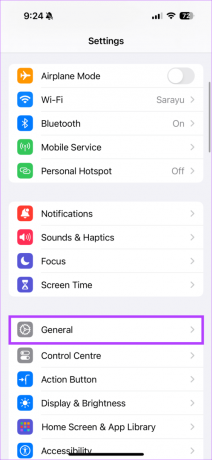
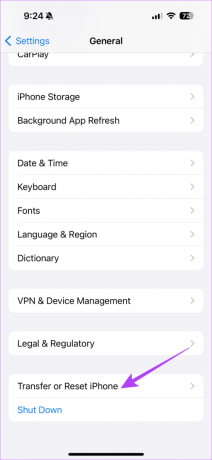
Trin 2: Vælg nu Nulstil. I pop op-vinduet skal du vælge indstillingen Nulstil netværksindstillinger.
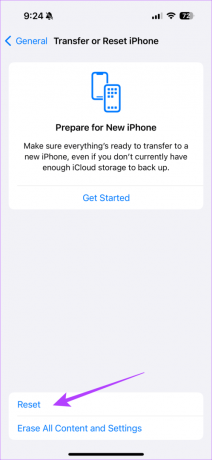

8. Deaktiver lavenergitilstand
Low Power-funktionen sparer på batteriet på dit Apple Watch, når du er ved at løbe tør for strøm. Dette kan hindre funktionen af visse funktioner på dit Apple Watch. Så du kan få problemer med at foretage eller modtage opkald på grund af lavenergitilstanden. For at overstrege, hvis dette problem forårsager fejlen opkaldet mislykkedes, skal du deaktivere Low Power-tilstand på dit Apple Watch.
Trin 1: Tryk på sideknappen på dit Apple Watch for at åbne kontrolcenteret.
Trin 2: Tryk nu på batteriprocentikonet for at kontrollere, om lavenergitilstand er aktiveret. Hvis den udløses, skal du vælge 'Low Power Mode On' for at deaktivere Low Power-tilstanden.
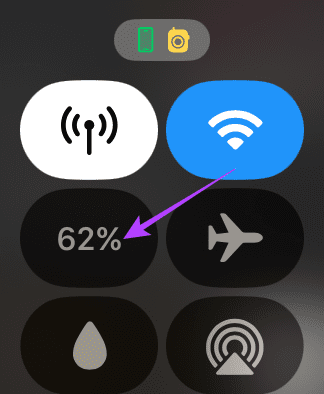
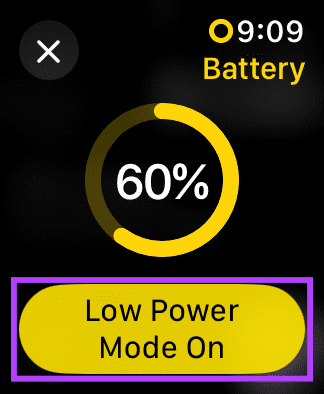
9. Bliv i nærheden af din iPhone
Apple Watch og iPhone forbindes via Bluetooth. For en harmonisk forbindelse mellem de to enheder skal de være inden for hinandens Bluetooth-rækkevidde. Derfor, hvis dine opkald mislykkes, skal du få dit Apple Watch i nærheden af din iPhone.

Bemærk: Dette gælder, hvis du har et Apple Watch kun med GPS. Hvis du har en mobilvariant, behøver du ikke være forbundet til din iPhone via Bluetooth.
10. Opdater watchOS
Uanset om det er en telefon eller bærbar, hjælper opdateringer med at fjerne fejl. Så hvis du har oplevet et problem med opkald på dit Apple Watch, skal du kontrollere, om du er opdateret til den seneste softwareversion. Hvis ikke, så kør opdateringen og se, om opkaldene stadig mislykkes på dit Apple Watch.
Trin 1: Åbn Watch-appen på din iPhone. Gå derefter til Generelt > Softwareopdatering for at se efter nye opdateringer.


Trin 2: Under dette afsnit skal du kontrollere, om der er nye softwareopdateringer. Hvis der er en, skal du downloade opdateringen.
Tip: Du kan slå automatisk opdatering til for at sikre, at din enhed er opdateret.


Opkald gjort nemt
Lige fra grundlæggende rettelser såsom genstart af dit Apple Watch til nulstilling af netværksindstillinger på din iPhone, har vi forsøgt at diagnosticere opkaldsfejlen på Apple Watch. Disse rettelser skulle hjælpe dig med at genoplive opkaldsfunktionen på dit Apple Watch.



